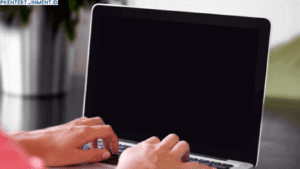Ketika komputer atau laptopmu mendadak lamban, bisa jadi penyebabnya adalah memori RAM yang kewalahan. Apakah kamu pernah merasa kesal karena banyaknya aplikasi terbuka, tetapi tak mau menutup satu pun karena semuanya penting? Tenang, kamu punya pilihan untuk menambah “napas” Windows 10 dengan memanfaatkan virtual memory.
Di artikel ini, kita akan ngobrolin gimana Cara Membuat Virtual Memory di Windows 10 supaya kinerja sistem makin ngebut. Siap? Yuk, gas!
Daftar Isi Artikel
Apa Itu Virtual Memory?
Virtual memory adalah ruang tambahan yang diciptakan di hard disk (atau SSD) untuk membantu kinerja RAM fisik. Ibaratnya, kalau RAM kamu udah penuh, Windows akan meminjam sebagian ruang penyimpanan untuk dijadikan “RAM cadangan”. Secara teknis, sistem bakal membuat file bernama “page file” atau “paging file”, yang berfungsi menampung data sementara ketika RAM utama kehabisan ruang.
Mengapa Virtual Memory Penting?
- Meringankan Beban RAM: Saat RAM fisik sudah penuh, virtual memory menampung beban aplikasi.
- Mencegah Crash: Tanpa virtual memory, kamu berisiko mengalami freeze atau crash ketika beban aplikasi berlebihan.
- Fleksibilitas: Tidak semua orang sanggup atau mau upgrade RAM fisik, jadi virtual memory jadi solusi instan.
Meskipun tidak secepat RAM fisik, virtual memory ini cukup membantu agar sistem tetap berjalan lancar, terutama jika kamu banyak beraktivitas multitasking.
Kenapa Harus Menambah Virtual Memory di Windows 10?
Kamu mungkin bertanya-tanya, “Emangnya kenapa, sih, kita perlu repot-repot membuat virtual memory ini?” Well, alasannya cukup simpel. Windows 10 adalah sistem operasi yang relatif modern, dengan tampilan lebih atraktif dan segudang fitur canggih. Akibatnya, kebutuhan RAM meningkat dibandingkan OS versi lama. Belum lagi, kamu pasti sering membuka banyak tab browser, aplikasi editing, game berat, atau software produktivitas lainnya.
Terkadang, tanpa sadar, kita memaksa komputer bekerja lebih keras dari yang seharusnya. Di sinilah virtual memory berperan sebagai penyelamat dadakan. Dalam jangka pendek, ini bisa jadi solusi efektif tanpa harus upgrade RAM mahal-mahal. Tentu ini bukan jawaban akhir untuk performa super kencang, tapi cukup membantu setidaknya agar Windows 10 nggak “nge-lag” setiap kali kamu butuh multitasking.